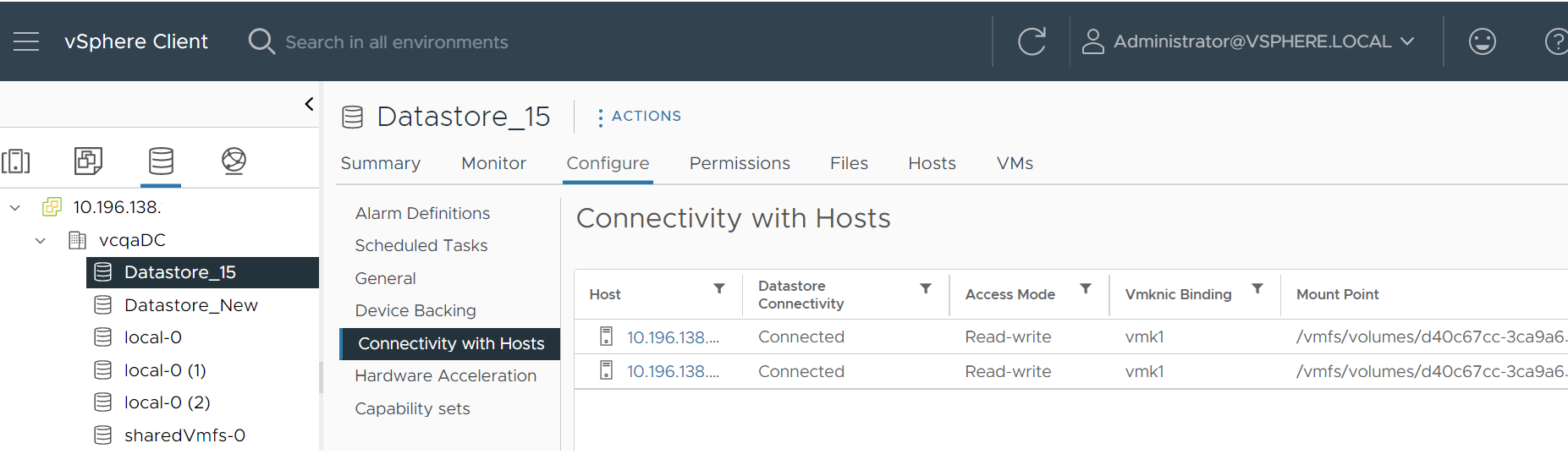esxcli コマンドまたは vSphere Client を使用し、設定する NFS のバージョンと構成に応じて NFS データストアを構成できます。
NFS データストアの esxcli コマンド パラメータの概要
esxcli コマンドを使用して、NFS の特定の設定を構成します。
| コマンド | 説明 |
|---|---|
| NFS 4.1:esxcli storage nfs41 add NFS 3:esxcli storage nfs add |
新しい NFS または NAS ボリュームを追加し、指定されたボリューム名を使用して ESXi ホストにマウントします。 |
| NFS 4.1:esxcli storage nfs41 param set NFS 3:esxcli storage nfs param set |
NFS ボリューム パラメータを設定します。 |
| オプション | 説明 |
|---|---|
-H|--hosts=<str> |
NFS 4.1:追加する NFS 4.1 ボリュームのサーバのホスト名または IP アドレス。複数の NFS ボリュームをカンマで区切って追加できます。 NFS 3:システムに追加およびマウントする NAS ボリュームのホスト名または IP アドレス。 |
-I|--host-vmknic=<str> |
NFS 4.1:追加する NFS 4.1 ボリュームのサーバのホスト名または IP アドレス。その後にコロン (:) と VMknic 名が続きます。複数の名前を指定できます。例: NFS 3:追加する NAS ボリュームのホスト名または IP アドレス。指定できる名前は 1 つのみです。例: |
-p|--ispe |
設定すると、このフラグが PE をマウント ポイントとして設定します。 |
-r|--readonly |
設定すると、このフラグがマウント ポイントを読み取り専用にします。 |
-a|--sec=<str> |
セキュリティ設定です。使用可能な値は、AUTH_SYS、SEC_KRB5、SEC_KRB5I です。このオプションは NFS 4.1 以降にのみ適用されます。 |
-s|--share=<str> |
リモート システムの NFS または NAS マウント ポイントに使用する共有名。このオプションが必要とされます。 |
-v|--volume-name=<str> |
NFS または NAS マウントに使用するボリューム名。ボリューム名は一意である必要があります。また、既存の NAS、NFS、VMFS、またはその他のボリューム名と競合しないようにしてください。このオプションが必要とされます。 |
-c|--connections=<long> |
NFS データストアに対して確立される RPC 接続の数。接続数が多いほど、I/O 負荷が高いデータストアのパフォーマンスが向上します。 |
-q|--maxqueuedepth=<long> |
NFS ボリュームの最大キュー深度。このオプションは、param set コマンドでのみ使用できます。 |
NFS 用の複数の TCP 接続の構成
nconnect オプションを使用することにより、複数の接続を持つ NFS ストレージを構成できます。NFS 4.1 の場合は、セッションごとに複数の接続を作成できます。NFS 3 の場合は、複数の接続でデータストアをマウントできます。esxcli storage nfs41 コマンドを使用して、複数の接続を構成します。
NFS 4.1 では、複数の接続を設定してもマルチパスには影響しません。複数の接続と複数のパスは共存できます。
前提条件
NFS ストレージ環境を設定します。
手順
NFS データストアの VMkernel バインドの構成
ESXi ホスト上の NFS データストアに VMkernel ポートのバインドを使用すると、NFS ボリュームを特定の VMkernel アダプタにバインドして NFS サーバに接続できます。NFS データストアでは、NFS トラフィックを特定の VMkernel アダプタに隔離できます。このアダプタにトラフィックをルーティングするには、データストアをアダプタに接続します。
NFS 4.1 データストアの VMkernel バインドの構成
NFS 4.1 データストアを特定の VMkernel アダプタに接続するには、esxcli storage nfs41 コマンドを使用します。NFS 4.1 データストアをマウントするときに VMkernel アダプタを指定することができます。または、NFS データストアがすでにマウントされている場合に、既存の NFS ボリューム構成を変更して目的の VMkernel アダプタを指定することができます。
前提条件
- NFS ストレージ環境を設定します。
- デフォルトの TCP/IP スタックの VMkernel アダプタを作成して構成します。
手順
NFS 3 データストアの VMkernel バインドの構成
NFS 3 データストアの場合、vSphere Client を使用してデータストアを目的の VMkernel アダプタに接続できます。
前提条件
- NFS ストレージ環境を設定します。
- デフォルトの TCP/IP スタックの VMkernel アダプタを作成して構成します。